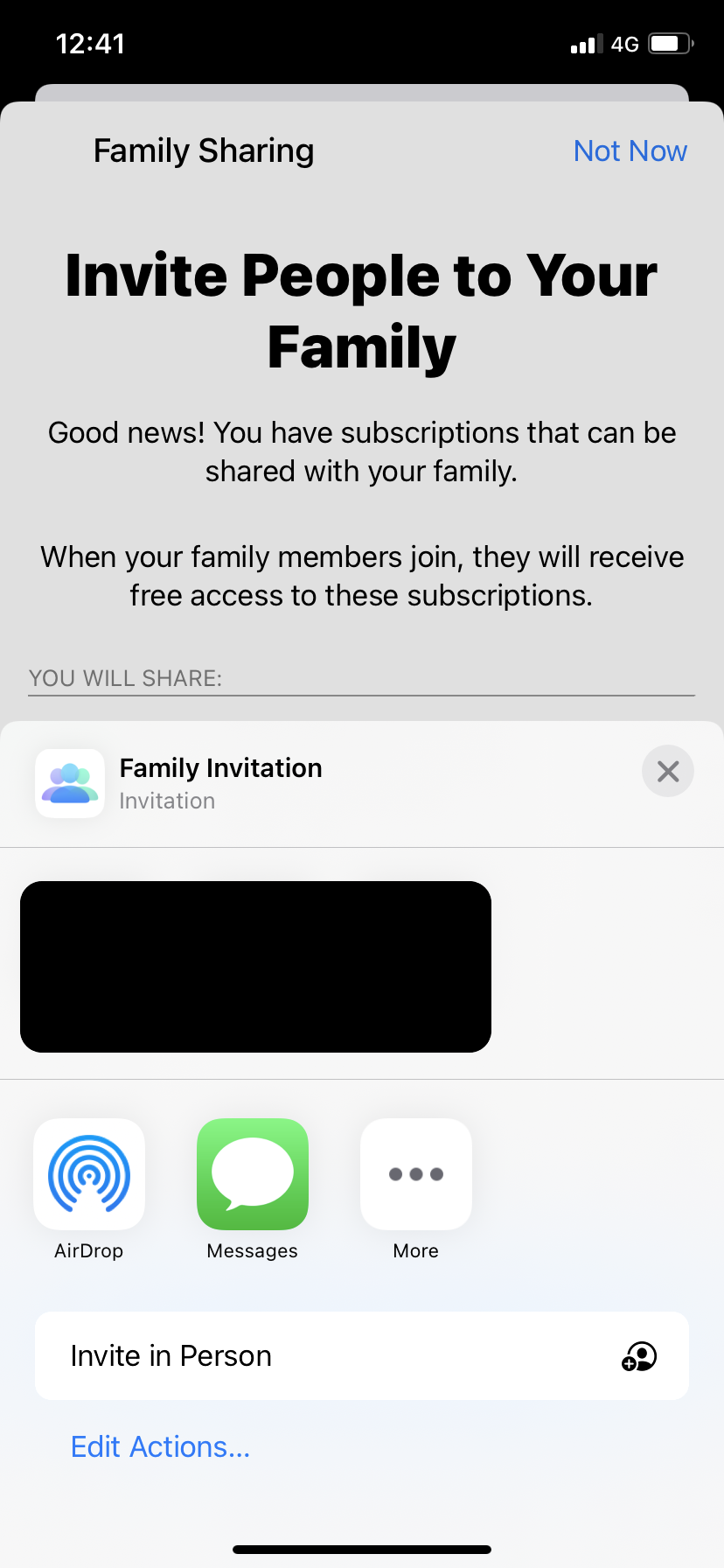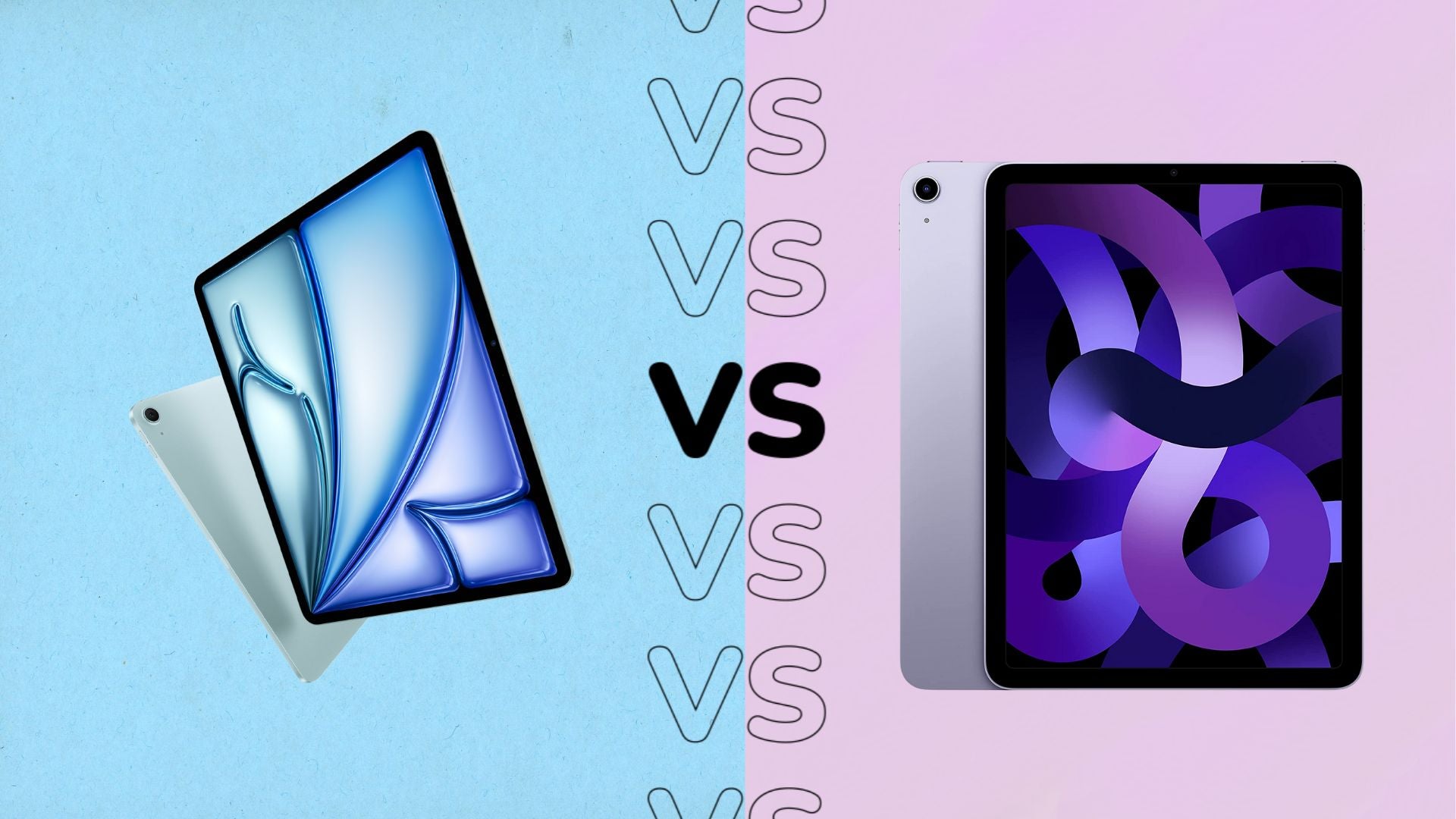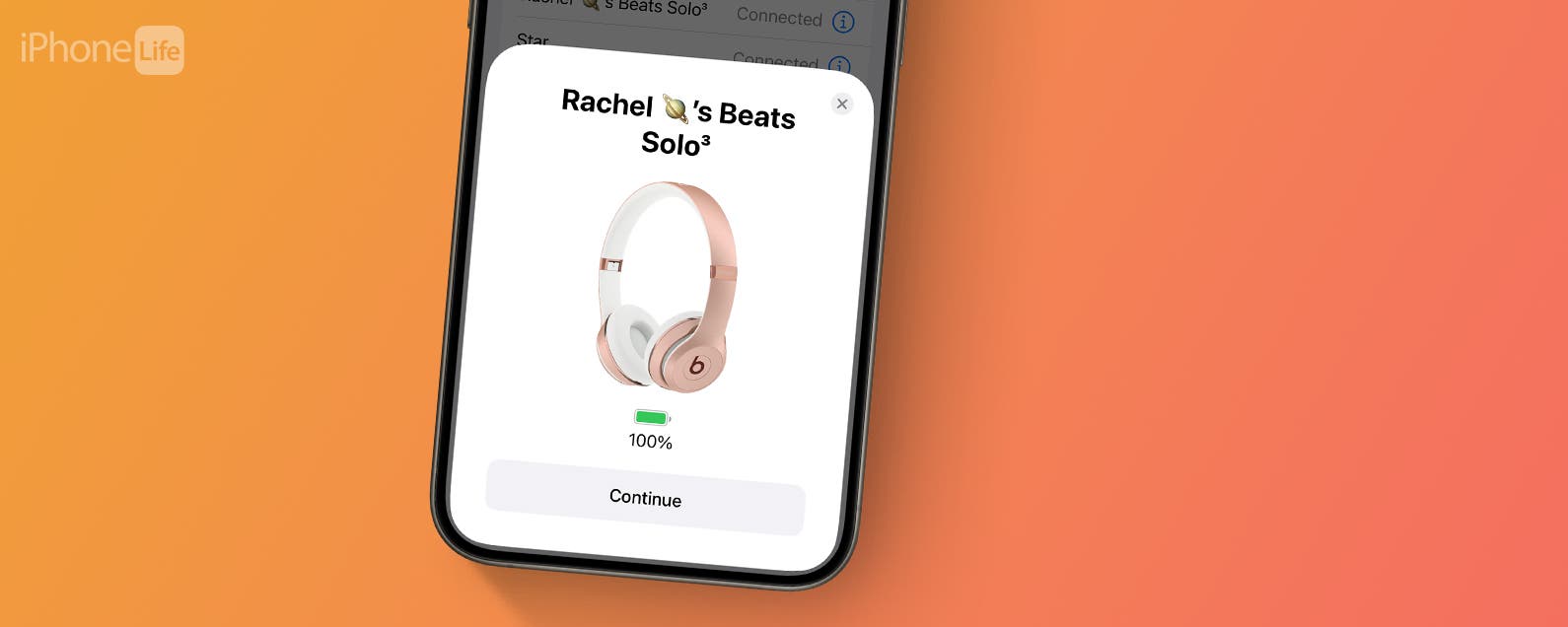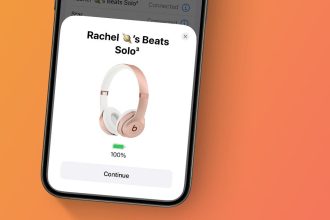Apple Family Sharing es la forma más fácil de compartir suscripciones con su familia e introducir controles parentales para sus hijos sin fusionar sus cuentas. Aquí se explica cómo configurarlo.
Cuando crea un grupo de Family Sharing, puede compartir sus suscripciones de App Store, Apple TV, Apple Books y compras de iTunes, su ubicación e incluso su Apple Card (si está en los EE. UU.) con hasta cinco miembros de su familia. miembros
Esto significa que no hay necesidad de gastar su dinero en varias suscripciones de iCloud Plus, Apple TV Plus, Apple Music, Apple Fitness Plus, Apple News Plus o Apple Arcade, junto con muchas otras compras en la App Store.
No solo eso, sino que puede configurar controles parentales para administrar las compras de sus hijos, limitar su tiempo de pantalla y elegir los contactos con los que pueden comunicarse en sus dispositivos, lo que hace que sea más seguro para ellos usar sus teléfonos o tabletas.
Esta guía cubrirá cómo configurar Family Sharing en un iPhone, pero también puede usar esta función en un iPad, iPod Touch, Mac, PC y Apple TV.
Lo que necesitarás:
- Un iPhone con iOS 8 o superior
La versión corta
- Abre tu Configuración
- Toca tu nombre
- Elija Compartir en familia
- Toque Configurar su familia
- Invita a tu familia a unirse
Cómo configurar iOS Family Sharing
-
Paso
1Abra la aplicación Configuración en su iPhone
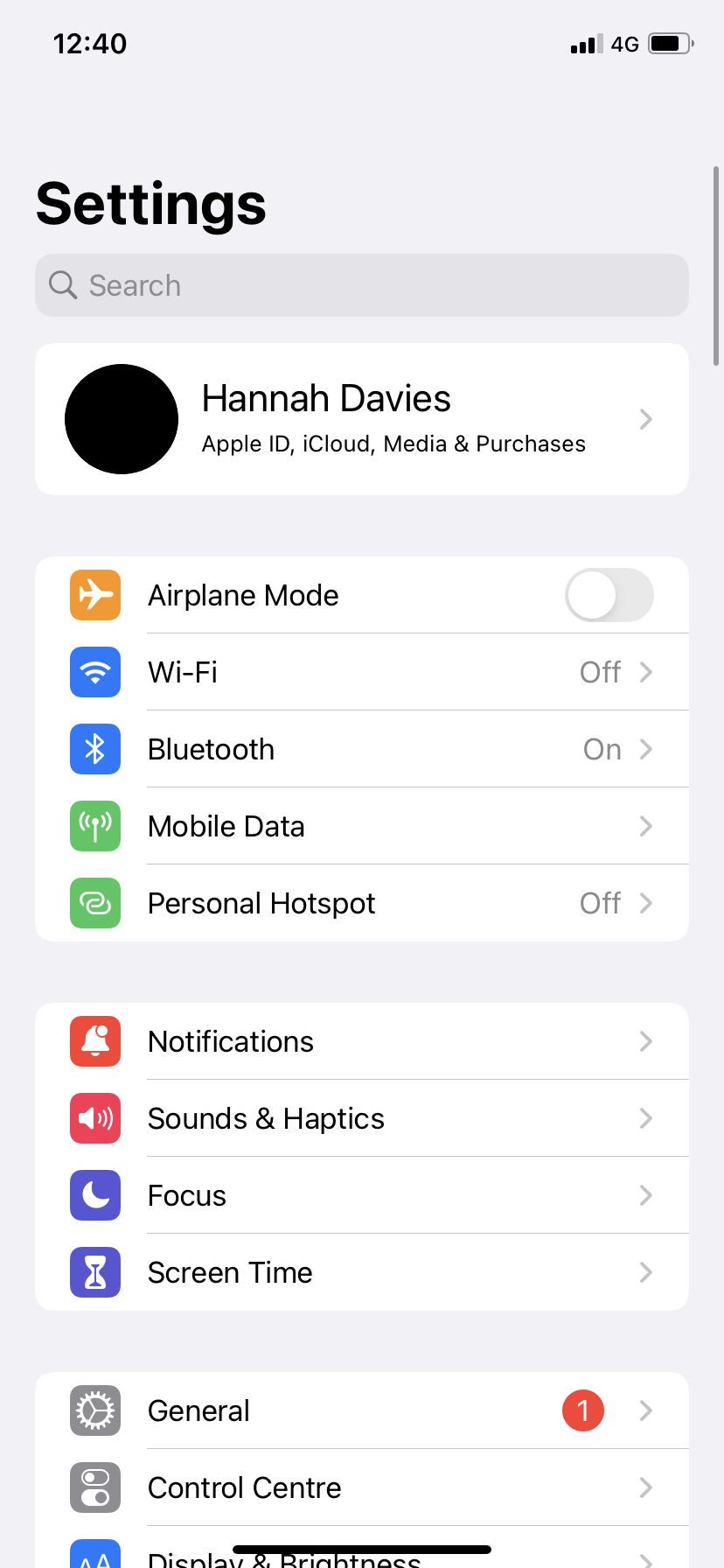
Quien configure la cuenta Family Sharing será el organizador de la familia.
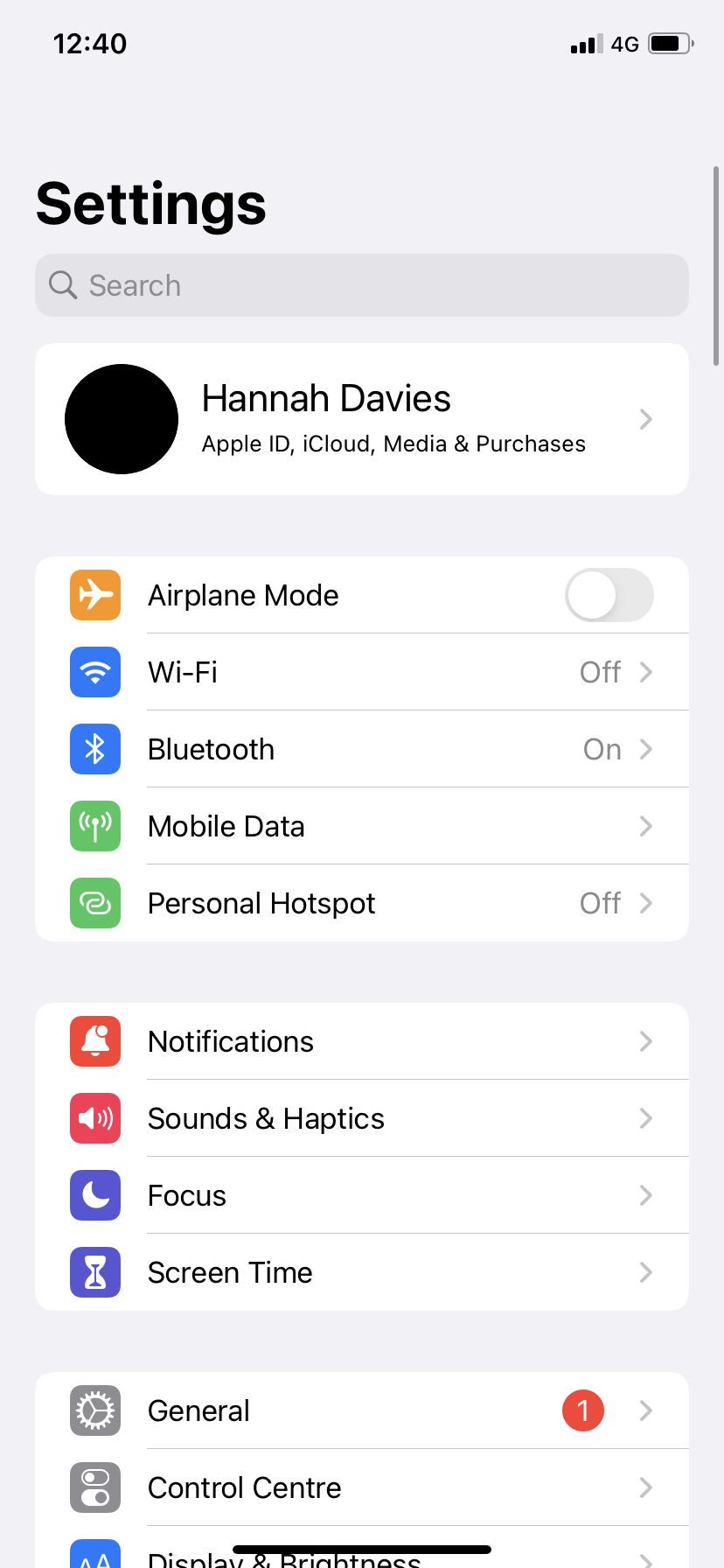
-
Paso
2Toca tu nombre
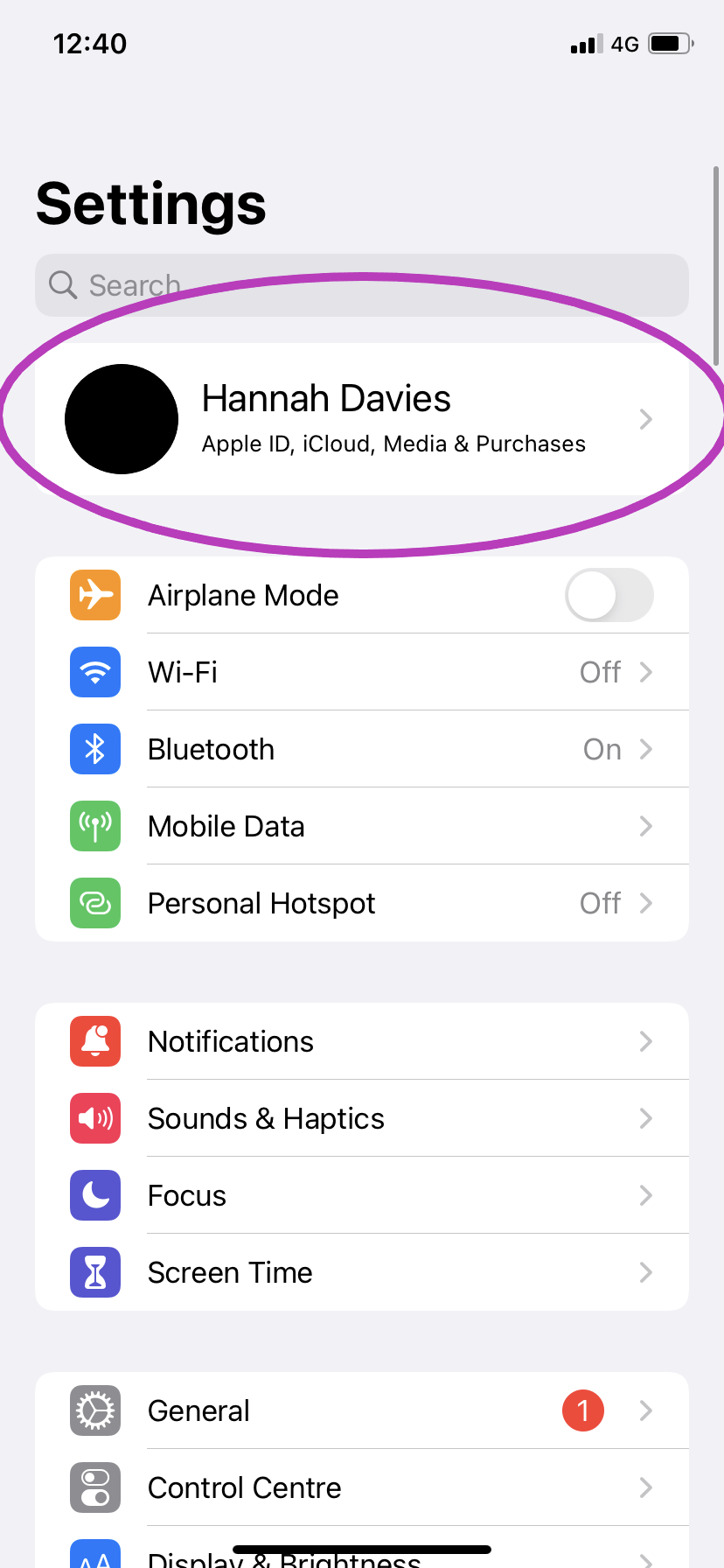
Esto lo llevará a la configuración de su cuenta.
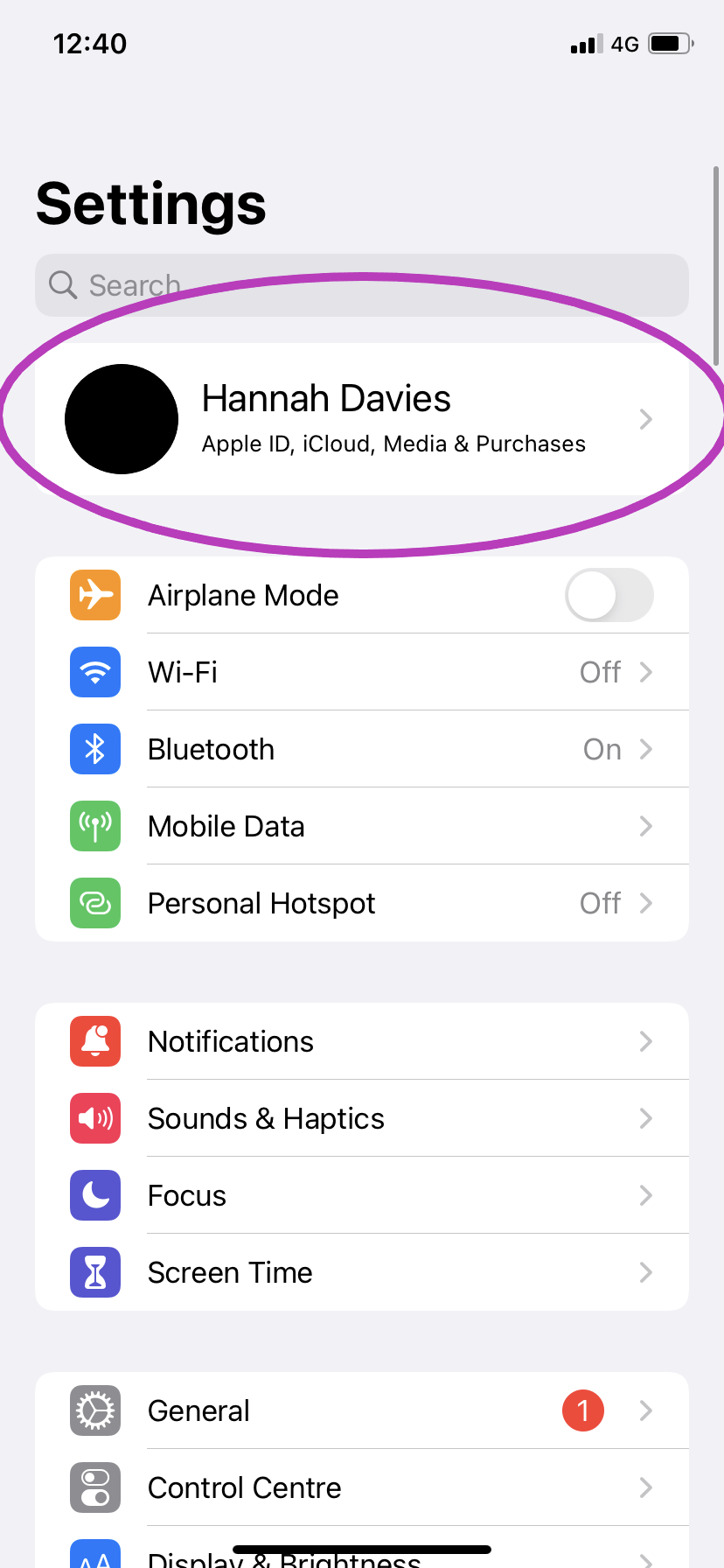
-
Paso
3Seleccione Compartir en familia
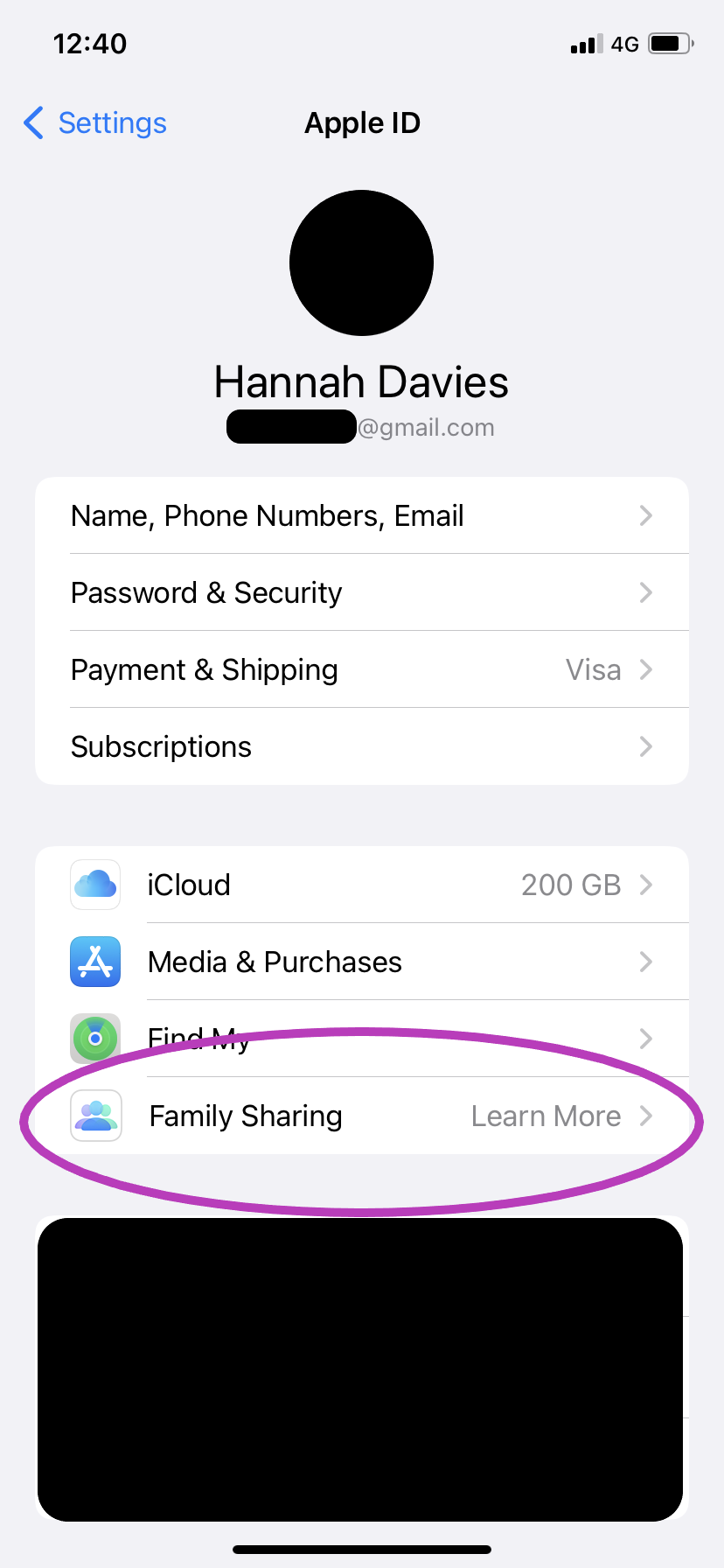
Podría decir Más información al lado si no ha usado Compartir en familia antes.
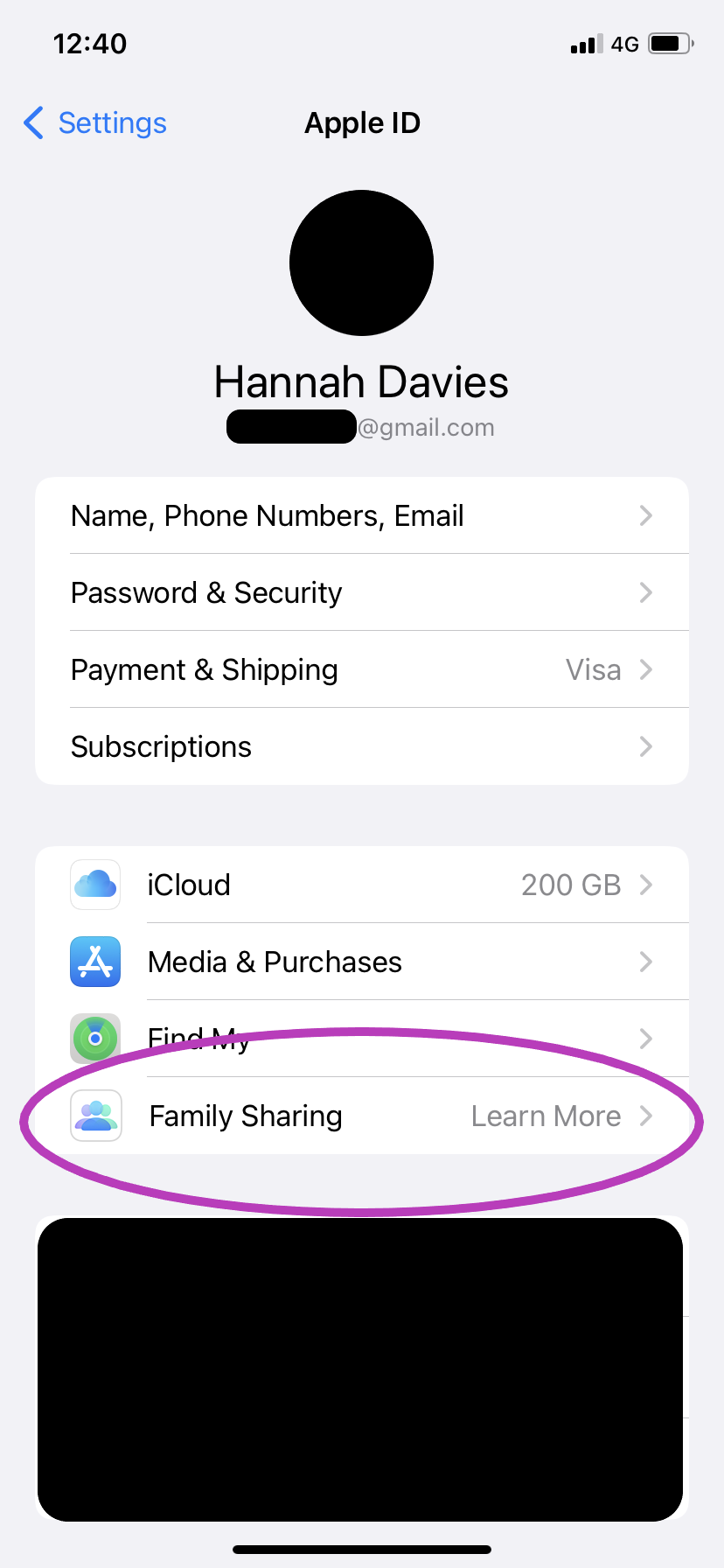
-
Paso
4Toque Configurar su familia
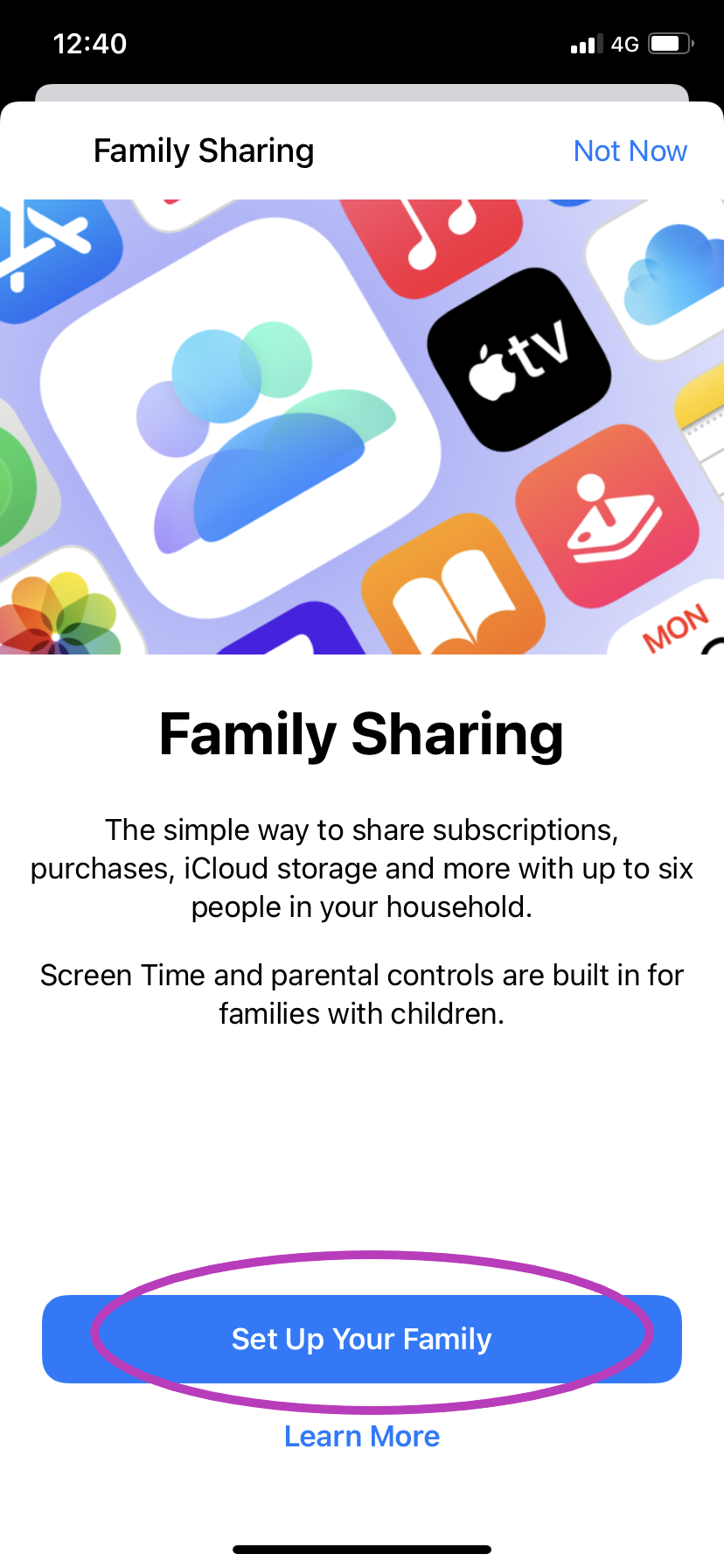
O toque Más información para obtener más información sobre Apple Family Sharing.
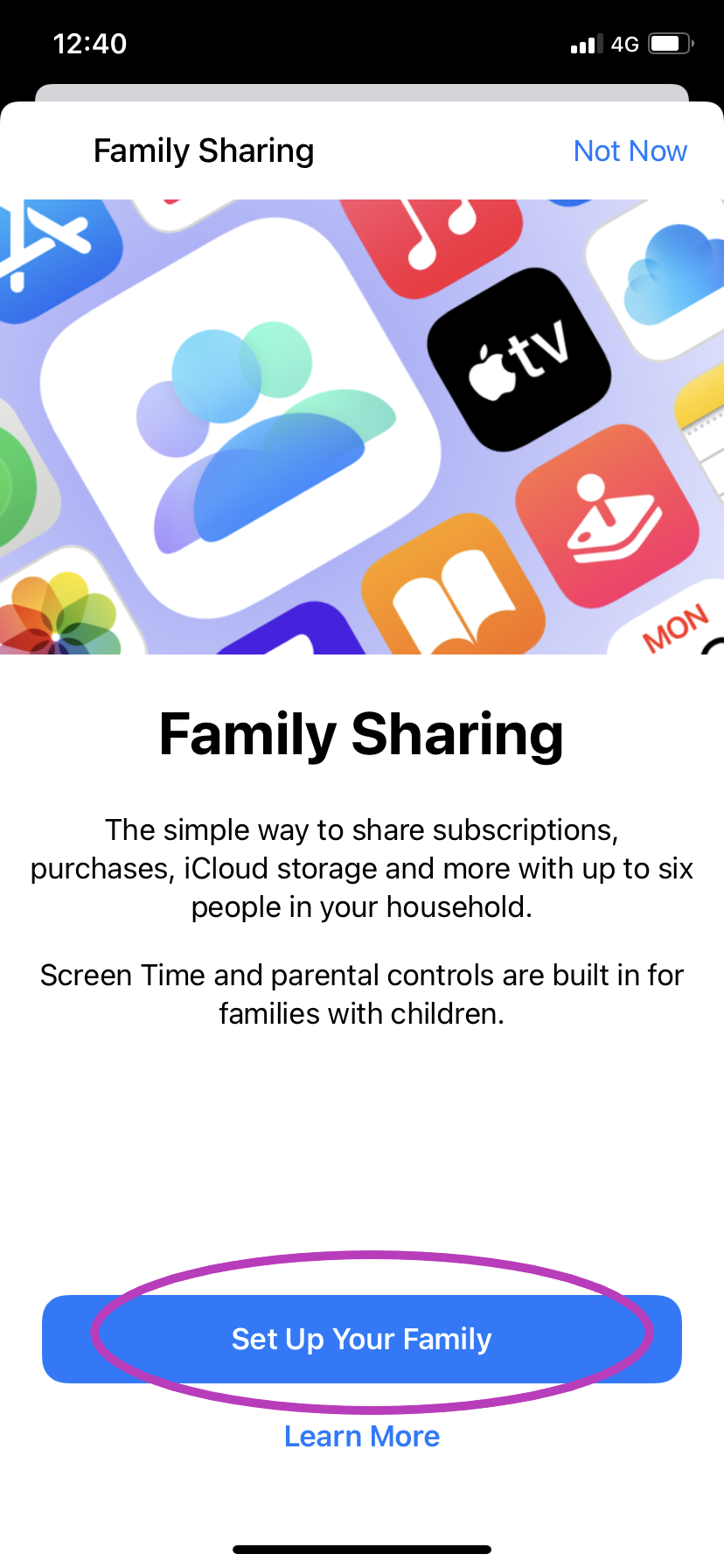
-
Paso
5Toca Invitar personas
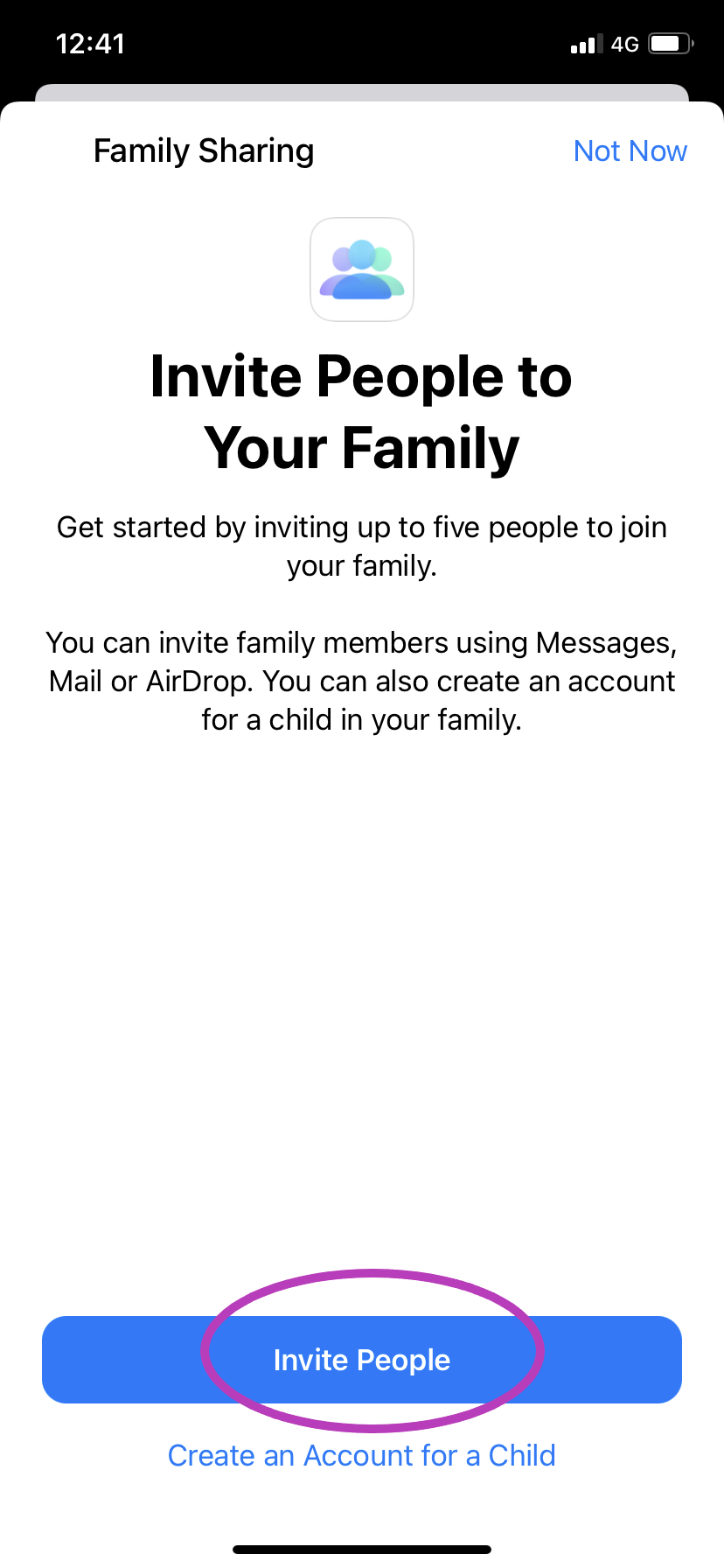
También puede optar por crear una cuenta para un niño en esta etapa si aún no tiene una.
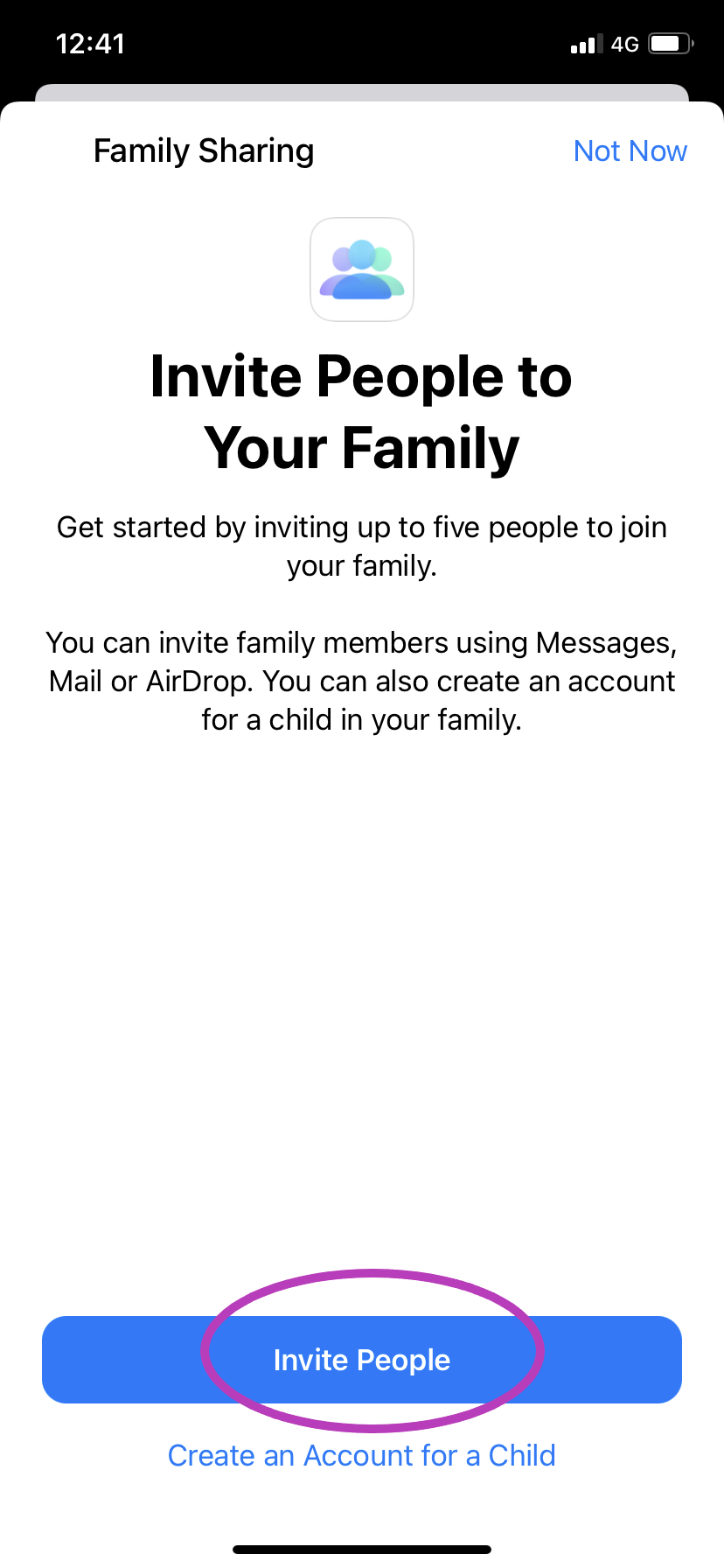
-
Paso
6Invita a tu familia a unirse al grupo
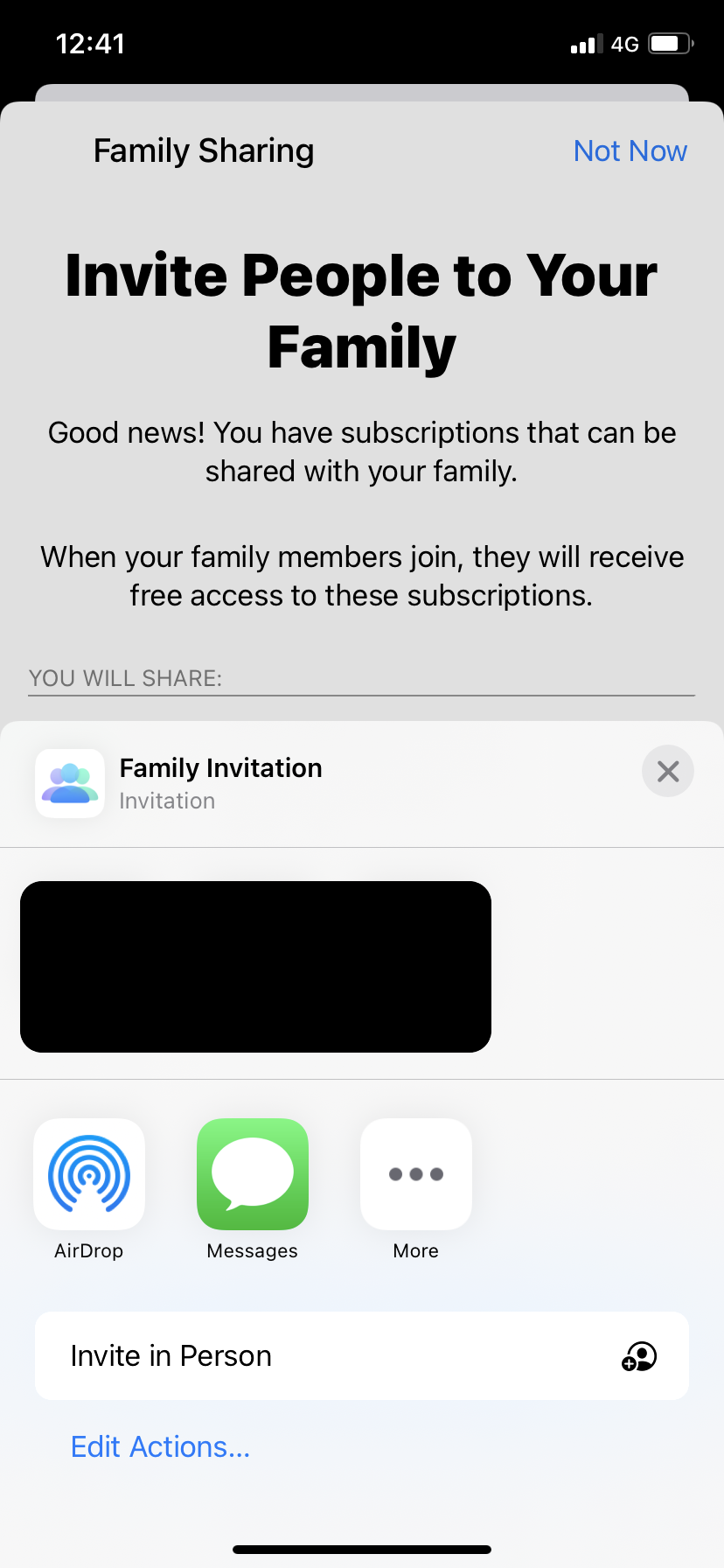
Puedes usar iMessage, AirDrop o invitarlos en persona. Luego, simplemente siga los pasos en pantalla.